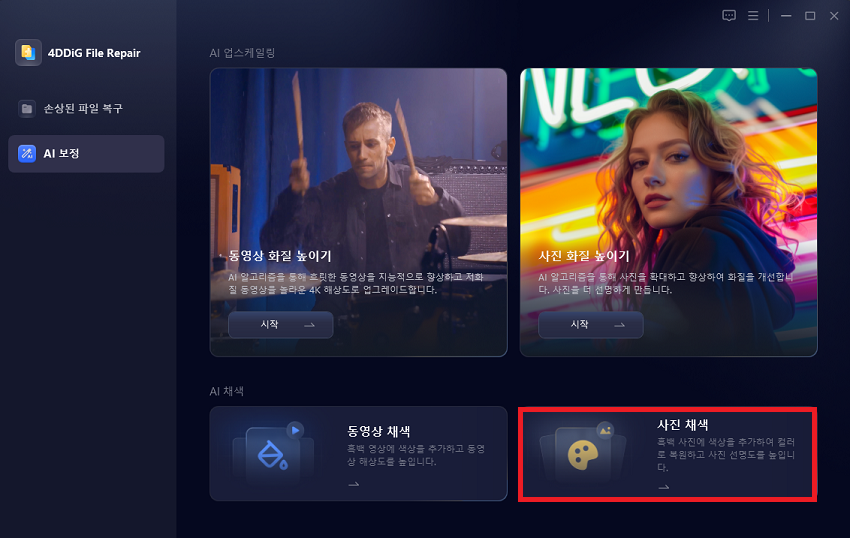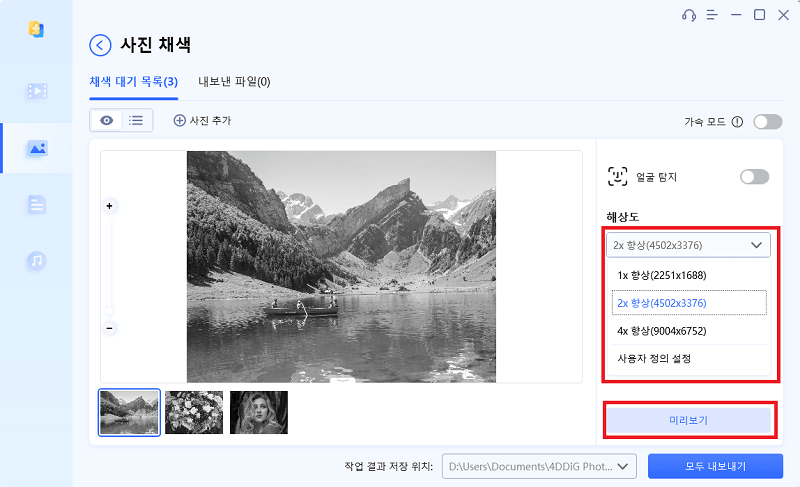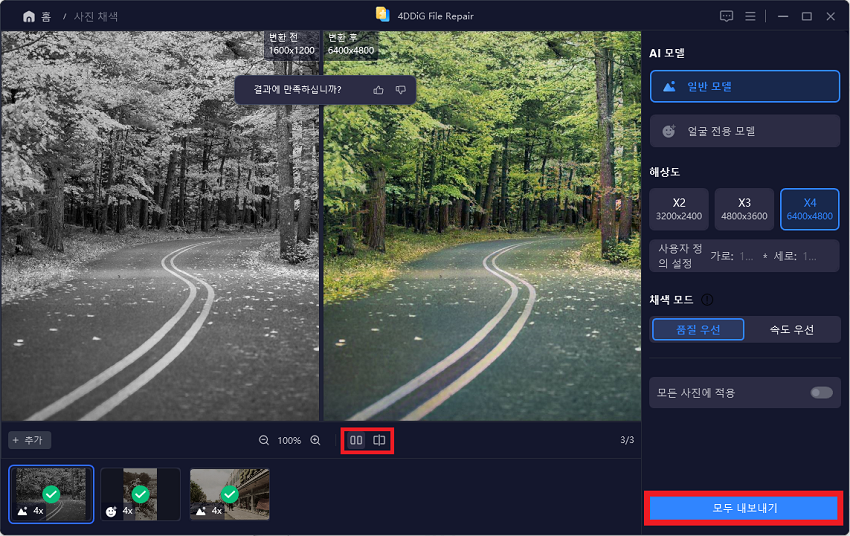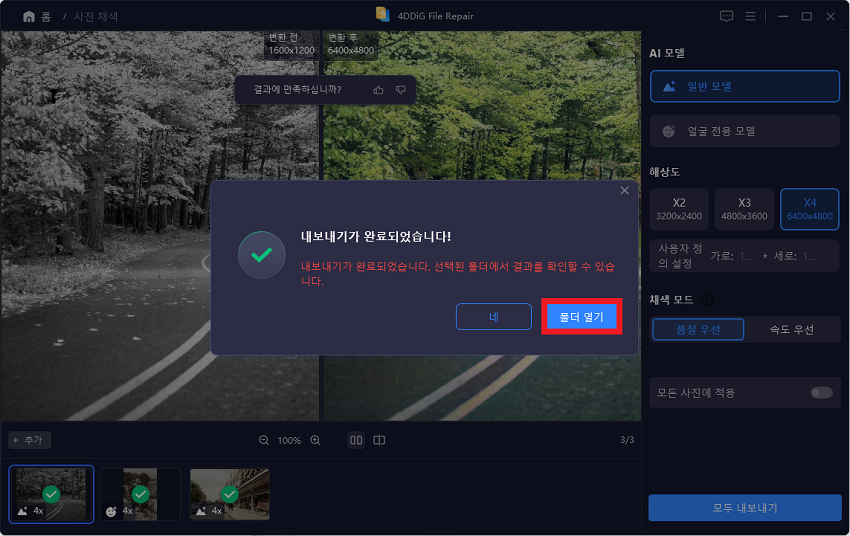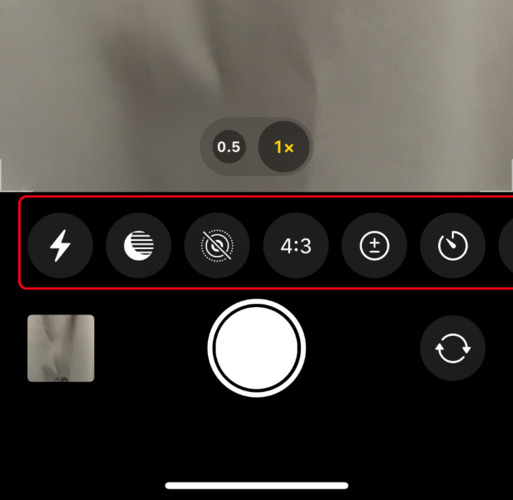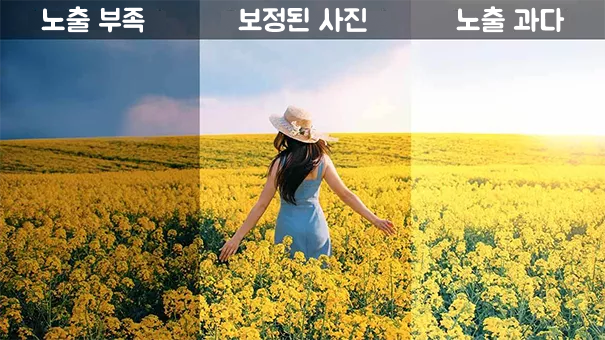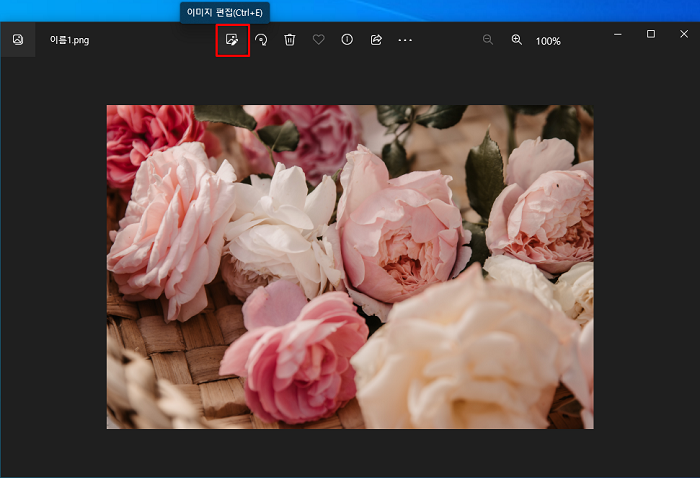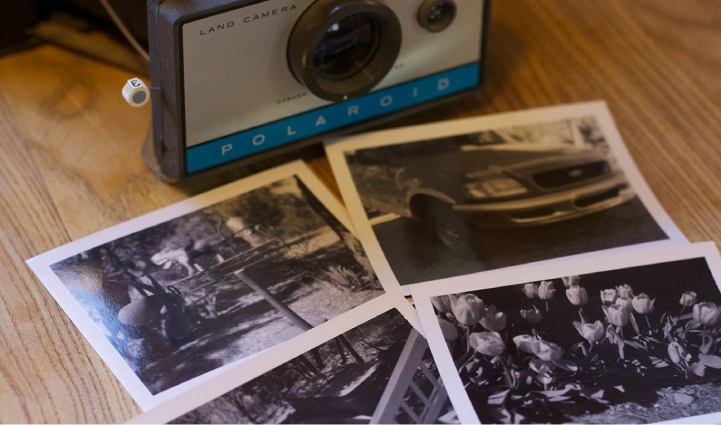인스타그램 같은 SNS에 올라오는 사진들은 대부분 사진 색감 보정을 거칩니다. 오히려 보정안된 사진을 올리는게 드물 정도입니다. 그만큼 사진 보정을 중요하게 생각되고 있는데 포토샵 사진 색감 보정을 시도해볼 정도는 아니지만 어느정도 사진 색감 보정에 대해 알고싶고, 사진 색감 보정 사이트와 프로그램 또 어플을 추천받고 싶은 분들을 위해서 정보를 정리해봤습니다.
1부: 사진 색감 보정에 대해
사진 색감 보정을 시도하기에 앞서서 알아두면 좋을 개념과 색감 보정 시 많이 이용되는 기능들, 장점들을 알려드리겠습니다.
사진 색감 보정 할 때 많이 쓰는 기능
사진 색감 보정은 색상 교정과 색상 그레이딩 단계로 나뉩니다. 대부분 톤과 색상을 사실적으로 일치시켜 색상 문제를 해결하는 것입니다. 색상 그레이딩이란 기본적으로 6요소를 조정하면서 진행되는 단계를 의미합니다. 6요소는 채도, 색온도, 노출, 하이라이트, 그림자, 색조이며 사진 색감 보정 할 때 많이 쓰는 기능도 대부분 이를 조절하는 기능들입니다.
특히 화이트 밸런스 설정을 위하여 온도와 색조 슬라이더 조정하는 기능이 많이 쓰이며, 밝은 영역의 밝기와 어두운 영역의 어둡기를 조정하거나 대비를 강조하는 기능도 많이 쓰이는 기능 중 하나입니다. 또한 좀 더 강조하고 싶거나 덜 강조하고 싶은 색감이 있다면 색조조정으로 특정 계열 색을 강조하거나 약화시키기는 기능도 다수 이용되는 기능입니다.
사진 색감 보정의 장점
사진 색감 보정을 하는 가장 큰 이유는 사진을 더욱 사실적으로 보정하여 사진 화질을 향상시키거나 사진에 특정 색감을 넣어 자신만의 미감과 분위기를 강조하는 등 원하는 색감을 가진 사진을 만들어낼 수 있기 때문입니다.
2부: 사진 색감 보정 사이트 6가지 소개
더욱더 사실적이고 향상된 화질의 사진을 만들기 위한, 나만의 분위기를 만들어내기 위한 사진 색감 보정 사이트 6가지를 소개해드리겠습니다.
1. PIXLR(픽슬러)
픽슬러는 인지도가 높은 사진 색감 보정 사이트입니다. 다수의 긍정적인 이용 후기가 존재합니다.
장점:
무료로 이용이 가능하며 한국어를 지원합니다.
단점:
컬러 그레이딩에 관해 기본적인 지식이 없다면 수동으로 커브를 조정하여 사진 색감 보정을 하기에는 어려움이 있습니다. 웹브라우저에 따른 성능제한이 존재합니다.
기능 및 특징:
조정 메뉴에서 밝기와 채도, 색조, 온도 등 대부분을 조정할 수 있습니다.
옆 보조메뉴에서 편집 기능을 활용할 수 있습니다.
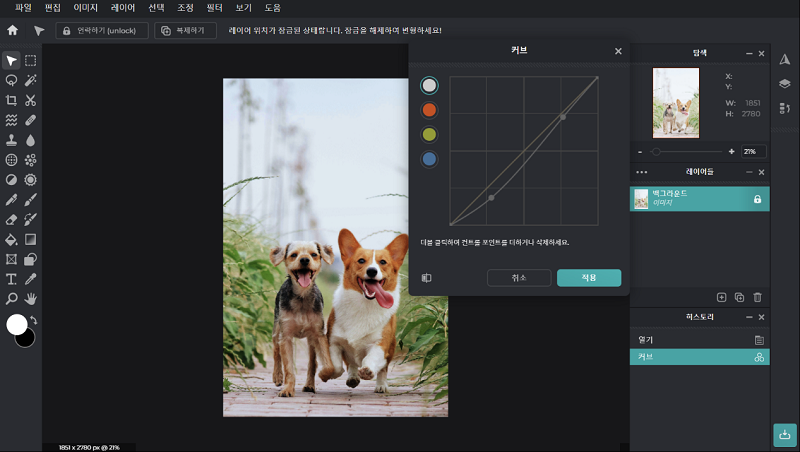
2. Canva(캔바)
Canva는 상업적 이미지 생성 및 편집 사이트로도 유명합니다. Canva pro를 이용하여 전문적인 포트폴리오를 제작하는 사람들도 많습니다.
장점:
사진 색감 자동 조정 기능이 있으며 다양한 효과들도 있습니다.
단점:
유료로만 제공하는 기능들이 많이 있습니다.
기능 및 특징:
다양한 효과의 프리셋들을 제공하고 있으며 색감 조정 또한 세세한 슬라이더로 조정을 할 수 있도록 섹션이 나뉘어 있습니다.
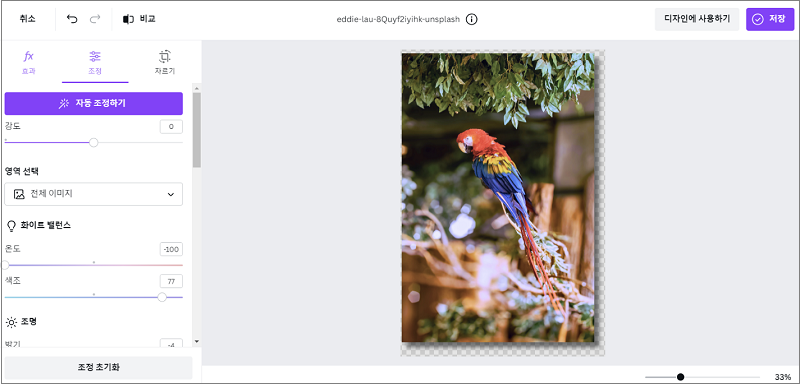
3. PhotoKit
Photokit은 AI 이미지 생성으로도 유명하며 사진 색감 보정을 위해서도 쓸 수 있는 사이트입니다.
장점:
원클릭으로 사진 향상이 가능하며 여러 사진 색감 보정 옵션이 존재합니다.
단점:
타 사이트 대비 속도가 느리다는 단점이 존재합니다.
기능 및 특징:
사진 색감 보정을 위한 옵션과 함께 AI 사물 및 인물 지우개, 다채로운 콜라주 기능도 함께 제공한다는 특징이 있습니다.
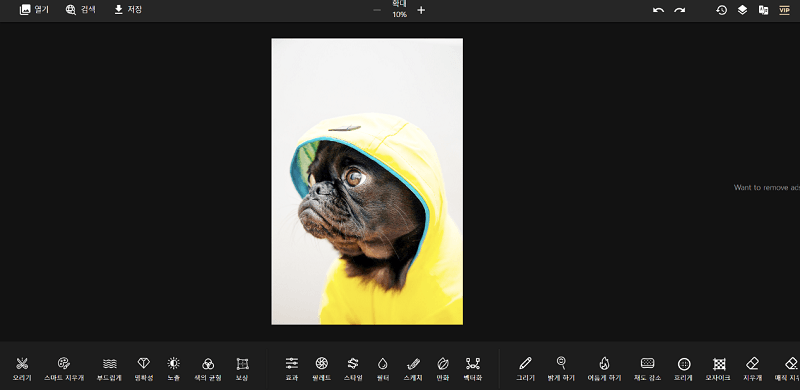
4. Fotor
Fotor은 AI를 활용한 사진 색감 보정 및 편집 기능들을 전면에 내세운 사진 편집 사이트입니다.
장점:
AI를 활용한 다양한 기능을 이용할 수 있으며 전문적인 사진 보정 옵션도 존재합니다.
단점:
무료 버전 이용시 속도가 느리며 유료버전 대비 이용할 수 있는 기능이 한정적입니다.
기능 및 특징:
색감 보정 기능, 인물 성형 및 화장 기능이 존재합니다. 특히 인물 사진 보정에 유용하다는 특징이 있습니다.
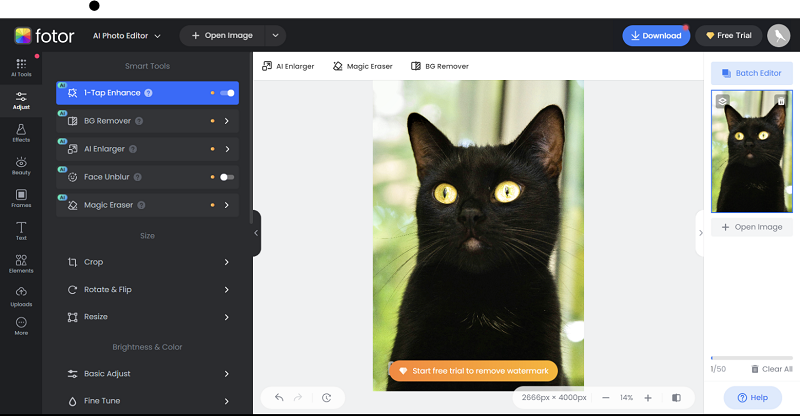
5. Befunky
사이트와 어플 모두에서 이용할 수 있는 Befuncky는 사진 색 보정과 사진 색 변경이 가능한 사이트입니다.
장점:
명도, 채도, 색조 조정 시에도 세부적인 조정 기능들이 있어 전문적인 색감 보정이 가능합니다.
단점:
사이트는 한국어를 지원하지 않으며 유료로 이용가능한 옵션이 많습니다.
기능 및 특징:
사진 색 변경등 아티스트를 위한 기능들도 존재하며, 다채로운 이용이 가능하다는 특징이 있습니다.
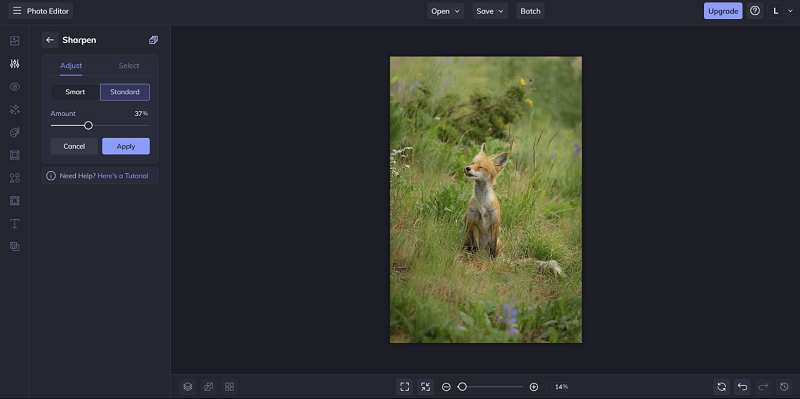
6. FixThePhoto
FixThePhoto는 20년의 역사를 자랑하는 사진 색감 보정 사이트입니다.
장점:
긍정적인 이용 후기들이 많습니다.
단점:
이미지 편집을 위해서는 무조건 비용이 소모됩니다.
기능 및 특징:
2003년도부터 시행된 사진 및 영상 편집 서비스 사이트로 원하는 주문에 맞춰서 편집과 보정을 해준다는 특징이 있습니다.
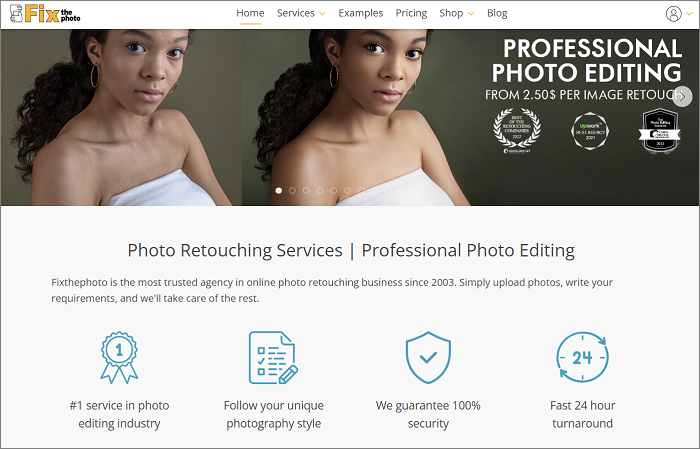
3부: 사진 색감 보정 프로그램 3가지 정리 (PC용)
1. Photoshop(포토샵)
Photoshop(포토샵)은 가장 유명한 사진 색감 보정 프로그램입니다. 거의 모든 사진관련 전문가들이 한번씩 이용했을만큼 좋은 기능들이 많습니다.
장점:
안정성, 속도, 신뢰성 등에서 가장 평가가 좋으며 생성형AI를 이용한 사진 보정 기능도 제공합니다.
단점:
상대적으로 구매 비용이 비쌉니다.
기능 및 특징:
사진 색 변경등 및 사진 색 채우기가 자유롭게 가능하며 AI를 이용한 구현이 가능하다는 특징이 있습니다. 다만, 디자인에 좀 더 특화되어 있습니다.
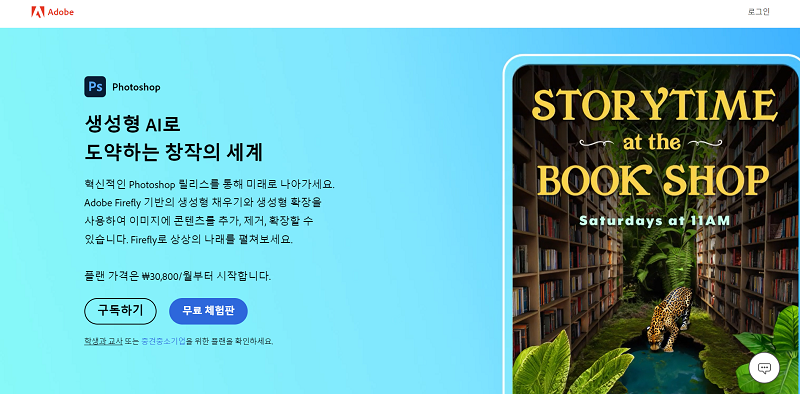
2. Adobe Lightroom(라이트룸)
Photoshop과 같은 회사인 Adobe에서 만들어진 Adobe Lightroom은 사진 보정에 좀더 특화된 사진 색 보정 프로그램입니다.
장점:
사진 색감 보정을 위한 기능은 거의 프로그램 중 최상위급이며 지역 태그, 모바일과 연동이 가능하며 오프라인으로도 이용이 가능합니다.
단점:
비용이 비싸며, 많은 양의 데이터 처리시 멈춤현상이 있습니다.
기능 및 특징:
직관적인 인터페이스와 더불어 태블릿유저 같은 터치스크린 이용자에게 만족스러운 사용 경험을 제공한다는 특징이 있습니다.
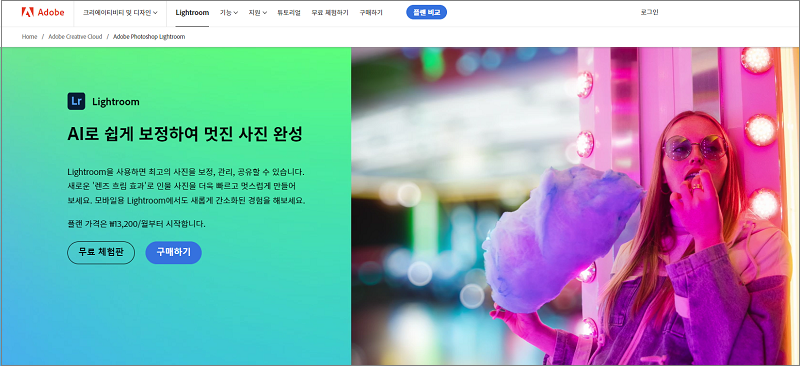
3. PhotoWorks
PhotoWorks는 외국에서 인지도가 있는 사진 색 보정 프로그램입니다.
장점:
사진 화질 향상, 사진 색 변경, 사진 색 보정 및 오래된 사진 복원 등 다양한 기능을 제공합니다.
단점:
풀패키지 비용이 10만원정도 듭니다. 한국어를 지원하지 않습니다.
기능 및 특징:
타 프로그램 대비 컴퓨터나 태블릿 사양이 뛰어나지 않아도 이용가능하다는 특징이 있는 프로그램입니다. 비기너 레벨에서 이용하는 사례가 많습니다.
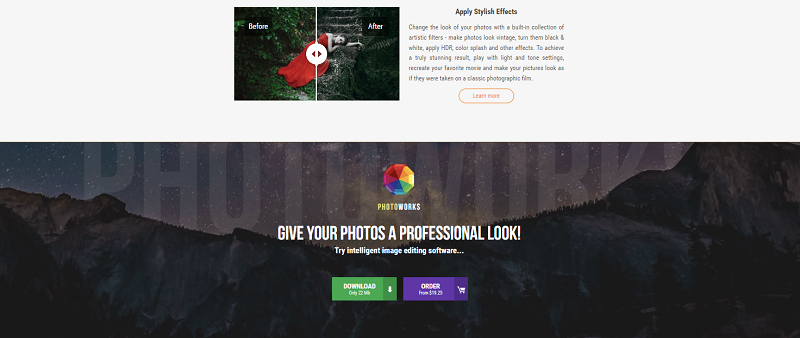
4부: 사진 색감 보정 어플 5가지 정리 (휴대폰용)
1. Lightroom CC(모바일 디바이스용)
Lightroom CC는 IOS와 Android환경에서 이용가는 한 Adobe Lightroom의 어플 버전입니다.
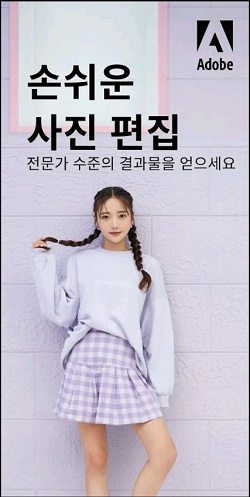
2. Foodie(푸디)
Foodie는 사진 보정 어플 중 특히 음식 사진 보정에 특화된 SNOW와 같은 회사의 어플입니다. 사진 색 보정을 할 수 있는 여러 필터들이 있습니다.
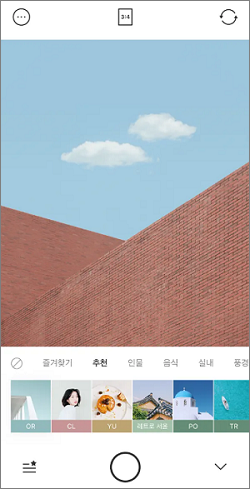
3. Meitu(메이투)
Meitu는 인물 사진 보정에 특화된 어플입니다. 사진 색감 보정은 물론, 사진을 크게 확대해도 깨지지 않아 세밀한 보정이 가능합니다.
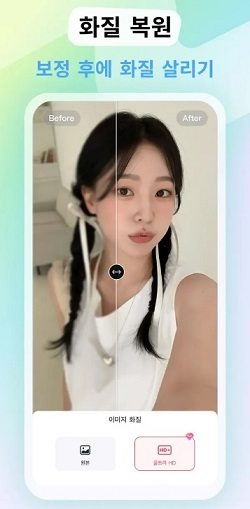
4. Snapseed(스냅시드)
Snapseed는 IOS 사용자들에게 굉장히 유명한 사진 편집 어플입니다. 전문적인 보정기능과 함께 사람 지우기 기능이 유명하다는 특징이 있습니다.
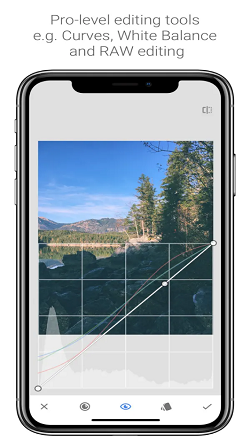
5. VSCO
VSCO는 인스타 사용자들에게 사랑받는 그레인 기능이 장점으로 꼽히며, 사진 색감 보정도 세부적으로 조정이 가능한 어플리케이션입니다.
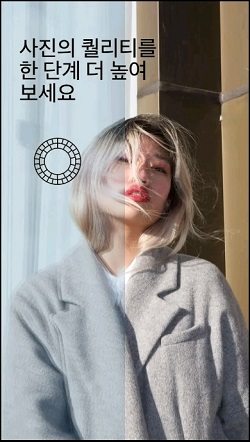
추가팁: 옛날 사진과 흑백 사진을 컬러로 보정하는 방법
요즘은 카메라와 스마트폰 성능이 좋아져 기본 카메라를 사용해도 만족할만한 화질의 사진을 찍을 수 있습니다. 이에 반해 옛날 사진 중 저화질의 사진들이나 과거의 흑백 사진들을 볼때면 화질에 아쉬움을 느낄 수밖에 없습니다.
하지만 최근에는 AI 기술의 발전 덕분에 활용하여 화질을 향상 시키서나 흑백 사진의 컬러를 복원시키는 방법을 이용할 수 있습니다.
4DDiG File Repair로 흑백 사진 컬러 복원
4DDiG File Repair는 저화질 사진이나 흑백 사진을 AI를 활용하여 향상시키고 컬러로 복원해줄 수 있는 프로그램입니다. 무료로 사용이 가능하며, 인터페이스가 직관적이여서 복잡한 설정없이 소중한 추억의 흑백 사진들을 복원할 수 있다는 장점이 매력적입니다.
4DDiG Photo Repair 프로그램을 다운로드합니다.
'AI 보정' 탭으로 간 다음 '사진 채색' 옵션을 선택하고 흑백 사진 컬러 복원 작업을 시작합니다.

-
“사진 추가/끌어놓기” 버튼 클릭 뒤 복원하고 싶은 흑백 사진을 불러옵니다.

-
원하는 해상도로 화질을 조정합니다. 만약 사진에 사람이 있다면 자연스러운 얼굴톤 복원을 위해 얼굴 전용 모델을 사용하세요. 그런 다음 변환 사직을 클릭해서 채색 작업을 진행합니다.
※4K 해상도까지 화질 향상이 가능합니다.

-
왼쪽 미리보기 창에서 원본사진과 AI로 사진 색 채우기가 진행된 컬러 사진을 비교해보세요. 결과가 마음에 들면 “모두 내보내기” 버튼을 클릭해서 사진을 저장합니다.

-
“폴더 열기”를 클릭시 저장된 사진으로 쉽게 갈 수 있습니다.

결론
사진 색감 보정을 위해서 알면 좋을 개념과 사진 색감 보정을 위해서 이용하면 좋을 사이트, 프로그램, 어플을 추천해드렸습니다. 가장 유명하고 유료인 포토샵 사진 색감 보정을 하는 방법도 있지만, 무료로 이용할 수 있는 것들도 많고 이 프로그램과 사이트 어플들 중에서도 AI를 이용하여 사진의 색감 보정을 도와주는 기능들도 있으니 다양한 시도를 통해서 원하는 사진 색감을 낼 수 있었으면 좋겠습니다. 그리고 옛날 사진과 흑백 사진을 컬러로 보정하고 싶을 때는 4DDiG File Repair를 사용하면 훨씬 편해질 것입니다.
또 가장 중요한 것은 도구가 아니라 여러분의 개성이니 그점을 염두에 두시고 마음에 드는 멋진 결과물 내셨으면 합니다!